Делаем презентации для работы или для учебы. Мы даже проводим презентации по вопросам, связанным с бизнесом. Обычно, если вы являетесь пользователем Windows, вы используете PowerPoint для проведения презентаций. Но если вам нравится набор инструментов Google, вы выберете Google Slides. Так, hкак поставить Spotify музыка в Google Slides?
На самом деле разместить музыку в презентации очень просто. Но что, если вы хотите что-то из Spotify? Это может быть проблемой. Чтобы ваша презентация выглядела хорошо и занимательно, можно добавить к ней музыку или звуковые эффекты.
Таким образом, это руководство научит вас, как поставить Spotify музыку в Google Slides. Наши инструменты и методы позволят вам добиться наилучшего фонового звука и звуковых эффектов в вашей презентации. Вы обязательно удивите свою аудиторию!
Содержание статьи Часть 1. Что такое Google Slides? Есть ли способ добавить музыку в Google Slides?Часть 2. Как поставить Spotify Музыка на слайдах Google, вставив ссылку на песнюЧасть 3. Ставим Spotify Музыка в слайдах Google с помощью Google ДискаЧасть 4. Резюме
Прежде чем мы поговорим о том, как поставить Spotify музыку в Google Slides, сначала мы поговорим о платформе Google. Google Slides является частью набора инструментов Google. Обычно вы можете найти его в своей учетной записи Google Диска. Однако найти его можно и в других местах.
Таким образом, Google Slides похож на Microsoft PowerPoint. Для пользователей Apple это будет приложение Apple Keynote. Он используется для создания презентаций, содержащих несколько слайдов. Таким образом, вы можете добавлять текст, изображения, видео и даже музыку в свою учетную запись Google Slides. Вы даже можете добавлять эффекты для текста, изображений и звуков.
Google Slides используется для создания презентаций проектов, презентаций, обучающих модулей и многого другого. Вы даже можете использовать его на любом компьютере, который вам нравится, потому что он также работает в веб-браузерах. Вам не нужно устанавливать программное обеспечение только для того, чтобы его использовать.
Кроме того, вы можете поделиться своим проектом с большим количеством коллег, что позволит нескольким пользователям создавать и редактировать презентацию. Вы также сможете увидеть, какие изменения внесены конкретной учетной записью или человеком. На самом деле, вы можете реализовать, как поставить Spotify музыку в Google Slides.
На самом деле, это очень легко, как поставить Spotify музыку в Google Slides, просто скопировав и вставив ссылку на песню. Для этого выполните следующие действия:
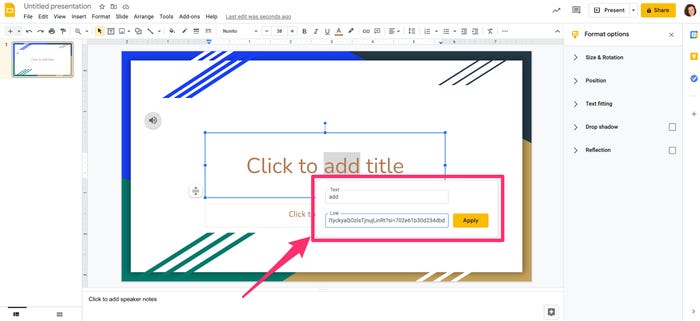
Теперь, когда вы представляете Google Slides перед своей аудиторией, убедитесь, что вы открыли другую вкладку для Spotify веб-браузер. Войдите в ту же учетную запись, которую вы использовали ранее. Как только слайд с Spotify аудио, вы просто щелкаете внутри фигуры (с кнопкой Spotify ссылка на трек), которую вы сделали ранее.
Это приведет к воспроизведению музыки на «другой» вкладке или в окне. Вы можете нажать кнопку воспроизведения, чтобы воспроизвести трек. Важно отметить, что музыка продолжает воспроизводиться до тех пор, пока не будет воспроизведена вся дорожка. Или он закончится, если окно закроется.
Вы действительно можете реализовать, как поставить Spotify музыку в Google Slides, имея копию трека на своем Google Диске. Для этого вам нужно TuneSolo Spotify Music Converter для того, чтобы захватить треки из Spotify и иметь актуальную копию файла трека.
TuneSolo Spotify Music Converter позволяет вам брать что угодно из Spotify и преобразовать его в несколько форматов файлов. Вы можете получать песни с молниеносной скоростью, не теряя при этом их исходного качества.
Для использования скользящей средней сделайте следующее:



После того, как вы взяли трек из Spotify, просто добавьте его на Google Диск и в Google Презентации. Для этого выполните следующие действия:
Это руководство дало вам лучший способ поставить Spotify музыку в Google Slides. Наши инструменты и методики помогли вам поставить лучшие треки из Spotify в вашу презентацию. Лучший способ сделать это через TuneSolo Spotify Музыкальный конвертер. Это позволяет захватывать треки с Spotify. Если у вас есть копия трека, вы можете без проблем загрузить его на Google Диск для использования в Google Slides!
Главная
Spotify Music Converter
Объяснение: как поставить Spotify Музыка в Google Slides
Комментарии(0)
Ответить
1. Ваше имя
2.Ваша электронная почта
3.Ваш отзыв
Copyright © 2025 TuneSolo Software Inc. Все права защищены.
Оставить комментарий
1. Ваше имя
2.Ваша электронная почта
3.Ваш отзыв
Отправить